آموزش قرار دادن نظرسنجی در استوری اینستاگرام + 10 ترفند اینستاگرام
آموزش قرار دادن نظرسنجی در استوری اینستاگرام آموزش ساده و سریع ایجاد نظرسنجی در استوری های اینستاگرام را در اینجا برای شما قرار دادیم. بعد از آن به شما 10 ترفند مهم در اینستاگرام را آموزش دادیم که شما را در اینستا حرفه ای خواهد کرد. به گزارش تالاب یکی از امکاناتی که اینستاگرام به استوریهای خود اضافه کرده و استفاده از استوری را بیش از پیش جذاب...

آموزش قرار دادن نظرسنجی در استوری اینستاگرام
آموزش ساده و سریع ایجاد نظرسنجی در استوری های اینستاگرام را در اینجا برای شما قرار دادیم. بعد از آن به شما 10 ترفند مهم در اینستاگرام را آموزش دادیم که شما را در اینستا حرفه ای خواهد کرد.
به گزارش تالاب یکی از امکاناتی که اینستاگرام به استوریهای خود اضافه کرده و استفاده از استوری را بیش از پیش جذاب کرده، قابلیت پرسیدن همین سوالات و به عبارت دقیقتر ایجاد نظرسنجیهای دو گزینهای در استوری است.
به کمک این نظرسنجیهای ساده و سریع، کاربران میتوانند با انتخاب هریک از دو گزینه موجود، پاسخ رابه شما ارائه کنند و شما نیز می توانید در کسری از ثانیه ودر هر لحظه نتایج پاسخهای ارائه شده توسط کاربران را مشاهده کنید.
دوست دارید شما نیز یک نظرسنجی با سوال موردنظرتان در استوری اینستاگرام منتشر کنید؟ الان گوشی را در دست گرفته و طبق روش زیر مراحل انجام اینکار را دنبال نمایید:
ابتدا اپلیکیشن اینستاگرام نصب شده روی دستگاه هوشمند خود رابه آخرین نسخه بهروزرسانی کنید.
اینستاگرام را اجرا کرده و پس از ورود به محوطه کاربری خود به صفحه اصلی که با آیکون خانه مشخص شده مراجعه کنید.
صفحه رابه سمت راست بکشید یا از بالا ـ سمت چپ روی آیکون پروفایل خود فشار دهید.
با استفاده از گزینههای موجود، یک عکس جدید بگیرید یا از گالری خود عکسی را انتخاب کنید.
صفحه را از پایین به بالا بکشید یا روی آیکون افزودن اموجی «Emoji» فشار دهید.
از میان استیکرهای موجود، استیکر Poll را انتخاب کنید.
قرار دادن نظرسنجی در استوری اینستاگرام
یک نظرسنجی با سوال موردنظرتان در استوری اینستاگرام منتشر کنید
عنوان سوال نظرسنجی را وارد کرده ودر ادامه عناوین مربوط به هریک از گزینههای پاسخ را نیز وارد کنید.
استیکر نظرسنجی را در موقعیت و ابعاد دلخواه روی تصویر قرار داده و با انتخاب گزینههای Next و پس از ان Your Story گزینه Send را فشار دهید تا استوری شما به همراه نظرسنجی اختصاص یافته ارسال شود.
10 ترفند اینستاگرام
1. نسخه اصلی را ذخیره کنید
عکسهای اینستاگرام که به درون این شبکه آپلود می شوند و با جهان به اشتراک گذاشته می شوند طبق معمول سایز 612 × 612 پیکسل را دارند. اگر میخواهید به رزولوشن بالاتری از عکسها دسترسی داشته باشید «شاید برای آپلود در وبسایت» پس باید ان را در درون گوشی یا تبلت خود داشته باشید و ان را بیابید.
در اندروید عکسهای به صورت اندازه کامل و به شکل خودکار در پوشه Instagram ودر گالری دستگاه شما ذخیره میشوند؛ در iOS نیز عکسهای به camera roll اضافه می شوند.
در هردو مورد شما باید مطمئن شوید که ذخیره نسخه اصلی عکسهای از درون صفحه تنظیمات اینستاگرام فعال باشد «به صورت پیشفرض فعال است». به یاد داشته باشید حداکثر رزولوشنی که اینستاگرام عکسهای را ذخیره میکند 2048 × 2048 پیکسل است «صرف نظر از قابلیتهای دستگاه شما».
2. تصاویر خود را در وب قرار دهید
گاهی شده که یک عکس در اینستاگرام آن قدر الهام بخش و نکته آموز باشد که بخواهید در وبلاگ خود ان را قرار دهید؟ خب برای اینکار نیز راهی بسیار آسان وجوددارد؛ با کلیک بر روی دکمه منوی هر عکس «به صورت سه نقطه افقی» و انتخاب View Photo Page و سپس دوباره انتخاب دکمه منو و باز کردن ان؛ شما با گزینهای به نام Embed رو به رو می شوید. زمانی که Embed را انتخاب کنید، در پنجرهای کوچک لینک آیفریم از ان عکس بشما داده میشود که با جایگذاری ان در هر جایی می توانید تصویر اینستاگرام رابه اشتراک بگذارید، همچنین در مورد دیگر استریمهای اینستاگرام نیز اینکار به اسانی عکسهای خود شما قابل انجام است.
هر کدام از Embedهایی که انجام میدهید همراه با یک لینک از همان عکس در شبکه وب موجود است و تنها زمانی این لینک کار میکند که وضعیت اکانت ان عکسها به صورت عمومی «Public» باشد و اگر محتوای اکانت به صورت خصوصی «private» تعیین شده باشد، بشما اجازه اشتراک داده نخواهد شد.
3. برای ویرایش تصاویر وقت بگذارید
آیا متوجه شدهاید که اینستاگرام در ماه گذشته ابزار ویرایش تصویر بسیار پیشرفتهتری را اضافه کرده است؟ این ابزار تنها شامل تنظیم قدرت و سبک نشان دادن هر فیلتر عکس نیست «با دو بار تپ کردن بر روی نام هر کدام از فیلترها می توانید یک درجه بندی را تنظیم کنید». شما همچنین می توانید دربخشهای دیگر ویرایش عکس به گزینههای ویرایش تصویر بیشتری دسترسی داشته باشید.
اگر بخشی از تصویر شما سیاه است از گزینه Shadows استفاده کنید، یا این که از تنظیم درجه Saturation برای بالا و پایین کردن قدرت رنگ تصویر خودتان بهره ببرید. خطی خاکستری در زیر میزانی که شما درجه را انتخاب کرده اید وجوددارد تا شما را برای تنظیم مقدار دلخواه درجه رنگ بیشتر کمک کند و اگر نخواستید خیلی آسان به رنگ اصلی تصویر بازگردید.
4. عکسهای مورد علاقه خودرا در فضای ابری دراپباکس ذخیره کنید
واقعا باید ابزار IFTTT را تحسین کرد که با فراهم آوردن یک نرمافزار آنلاین، زندگی آنلاین افراد زیادی را سهل کرده است. IFTTT با در برداشتن چندین سرویس و ابزار، راههای مختلفی را پیش روی شمایی که در اینستاگرام فعالید می گذارد.
به وسیله IFTTT میتوانید عکسهای خود رابه شبکه های اجتماعی دیگر هم چون توییتر یا فیس بوک بفرستید و یک خط مسیر را برای این نحوه اشتراک گذاری به صورت خودکار تعیین کنید، عکسهای اشتراک گذاشته شده توسط یک شخص خاص را فورا بعنوان تصویر زمینه خود قرار دهید، عکسهای بشما ایمیل شود، عکسهای مورد علاقه و لایک شده توسط شما را در درون دستگاه ذخیره کرد و دیگر خدمات و ویژگیهای بیشتری که IFTTT میتواند به صورت خودکار برای شما انجام دهد.
اما اضافه کردن عکسهای مورد علاقه «favorite» اینستاگرام به سرویس خدمات ابری شخصی دراپباکس احتمالا یکی از بهترین خدمات IFTTT است، بدینوسیله شما میتوانید تنها عکسهای دوست داشتنی خود و مورد علاقه «آنهایی که لایک کرده اید یا به اصطلاح قلب شدهاند» را برای ذخیره شدن به دراپباکس بفرستید تا هم در ذخیره نشدن تمام عکسهای نشان داده شده دراین سرویس صرفه جویی شود و هم مجموعه عالی از عکس هایی که دوست داشتهاید برگزیده و درست شود. ذکر این نکته نیز لازم است، عکس هایی که در اکانت دراپباکس شما ذخیره می شوند دارای سایز 640 × 640 هستند.
5. مدیریت بر نقشه عکس
هر باری که شما تصویری را در اینستاگرام به اشتراک میگذارید، شما این فرصت را دارید که تصویر اشتراک گذاشته رابه نقشه عکسهای «photo map» اضافه «پین» کنید.
البته شما همیشه باید در زمان اشتراک مکان عکس خود مراقب باشید، اما به صورت کلی این ویژگی برای عکسهای گروهی یا مشخص کردن عکس هایی از یک سفر خاص بسیار مفید و خاطره ساز است.
برای مرور و بررسی کردن عکسهایی که گزینه مکان یابی را قبلا علامت زدهاید یا تگ مکان را برای انها مشخص کرده اید، در صفحه پروفایل شخصی خود بر روی سمبل یا علامت نقشه تپ کنید، صفحه بعدی که ظاهر میشود بشما نشان میدهد که تصاویرتان در چه محلهایی پین شده یا قرار گرفتهاند و البته درصورت دلخواه بشما اجازه میدهد که اطلاعات ان محل را برای هر عکس حذف کنید.
به یاد داشته باشید عکسهایی که برچسب جغرافیایی خاصی خوردهاند در صفحه مکانها «location’s page» در اپلیکیشن اینستاگرام مشخص و معلوم هستند.
6. بادقت زیاد هشتگها را انتخاب کنید
مقاله های مهم اینستاگرام
همیشه درباره انتخاب هشتگ عکسهای خود چندین بار فکر کنید: آیا برای دیده شدن توسط افراد بیشتر است یا این که می خواهید انها ترکیبی از یک حادثه عمومی باشند؟
انتخاب هشتگها اکنون دیگر خیلی معمول شده و به شکل مداوم سیلی از انها راه میافتد، پس باید انتخاب هشتگ در ارتباط با دیگر عکسهای شما باشد و رابطه انها به همراه صرفه جویی بیشتر در انتخاب عکسها حفظ شود.
همچنین ارزشش را دارد که قبل از انتخاب هشتگ عکسهای، در انها بگردید و یک هشتگ مناسب که در اینستاگرام هماکنون وجوددارد را انتخاب کنید یا این که جریان رسمی هشتگی ممکن است وجود داشته باشد که بیشتر در ارتباط با تصویر شما است و شما حتی از ان با خبر نشدهاید.
بطور خاص خود اینستاگرام نیز توصیه میکند عکسهای در هنگام هشتگ خوردن باید مرتبط با یک دیگر و هوشیارانه انتخاب شوند.
7. پروفایل خودرا قوی کنید
آموزش اینستاگرام
پروفایل شما نخستین صفحهای است که یک شخص غریبه ان را می بیند تا فید اینستاگرام شما یا عکسهای اشتراک گذاشته شده توسط شما را بررسی کند، پس باید بتوانید در همان قدم اول به ان شخص چند دلیلی خوب برای فشار دادن دکمه Follow بدهید «اگر به دنبالکنندههای بیشتری نیاز دارید».
در مورد خودتان چیزی بگویید، چه کار می کنید و چه نوع عکس هایی که به اشتراک می گذارید «ممکن است در چند تصویر مشخص شده اول در فید شما نتوان تشخیص داد».
از وب سایت خود استفاده کنید تا به تماشاگران یک نگاه کامل و جامعتر بدهید یا این که فید توییتر خود یا هر چیز دیگری که بتواند به شخص بازدید کننده از پروفایل شما ارزش دنبال کردن شما را بدهد، نشان دهید.
8. اشتراگ گذاری عکسهای را گسترش دهید
اینستاگرام برای اندروید
اینستاگرام میتواند شما را وارد دنیایی بزرگ تر از سرویسهای اشتراک گذاری فایلهای مدیا کند، بنابر این از لینکهای اشتراک گذاری در شبکههای اجتماعی دیگر استفاده کنید و به افرادی که هنوز اینستاگرام را نصب نکردهاند قدرت عکسبرداری خودرا نشان دهید و به رخ بکشید.
البته باید مراقب هم باشید که با اشتراک گذاری زیاد عکسهای روی مخ انها نروید و به نوعی اسپم ایجاد نکنید، برای این منظور نیز می توانید گزینه اشتراک گذاری هر عکس رابه صورت جداگانه فعال یا غیر فعال کنید «در زمان برقراری ارتباط با اینترنت».
متاسفانه عکسهای اینستاگرام دیگر به صورت عکسهای محلی در توییتر اشتراک گذاری نمی شوند. اما شما با استفاده از این کانال IFTTT میتوانید همچین کاری را انجام دهید.
البته ادغام این شبکه با فیسبوک بسیار سر راست است و همان طور که انتظار دارید با لینک کردن عکسها از درون آلبوم عکسهای اینستاگرام میتوانید اینکار را انجام دهید.
9. از حرفهایها یاد بگیرید
کار با اینستاگرام
فهرست مخاطبین ایستاگرام خودرا با اضافه کردن افراد خلاق و حرفهای درکنار خانواده، دوستان و آشنایان خود ترکیب و تقویت کنید. شما خیلی زود می توانید شیوه اشتراک گذاری عکسهای انها، مقدار نوری که درنظر می گیرند، فیلترهای مختلفی که استفاده می کنند و دیگر نکات ریز و درشت را یاد بگیرید.
برای مثال از این چند نمونه شروع کنید؛ Foster Huntington «با 909,995 دنبال کننده»؛ عکاس نشنال جئوگرافیک Ira Block «با 52,072 دنبال کننده» یا نویسنده CNN آقای Jethro Mullen «با 900,800 دنبال کننده».
همچنین اگر دنبال کننده راهنماییهای انگلیسی هستید میتوانید گوشه چشمی هم به بلاگ اینستاگرام داشته باشید، جاییکه گاهی اوقات کاربران حرفهای نکاتی بسیار مفید را درباره گرفتن بهترین عکسها و بهترین نحوه اشتراک گذاری یادداشت می کنند.
10. اپلیکیشنهای بیشتری را اضافه کنید
امکانات اینستاگرام
همان طور که اینستاگرام می تواند عکسهایی را از درون گوشی یا تبلت شما و همین طور عکسهایی که با دوربین خود گرفته را لود کند و نمایش دهد، شما می توانید چند اپلیکیشن جانبی نیز برای ترکیب و مخلوط کردن این قابلیت اضافه کنید.
اپلیکیشنهای بسیار زیادی هستند «برای مثال در iOS اپلیکیشن Diptic ودر اندروید اپلکیشن Photo Grid» که بشما اجازه ساخت مجموعه عکسهای درون اینستاگرام را می دهد در حالیکه ابزارهای مخصوص دوربین «شبیه به + Camera یا Camera Zoom FX» میتوانند بدون این که بخواهید اینستاگرام را باز کنید مهارت شما در عکسبرداری رابه یک مرحله بالاتر ببرد.
شما همچنین می توانید وسایل سختافزاری جانبی برای لنز دوربین گوشی خودرا نیز امتحان کنید، هر چیزی که به التیام عکسهای شما کمک کند در واقع به التیام اینستاگرمینگ شما کمک کرده است!
پایان مقاله 10 ترفند اینستاگرام….
ترفندهای مهم را به زبان ساده اموزش ببینید …جهت خواندن دیگر مقاله های مهم اینستاگرام لطفا به پایین صفحه مراجعه نمایید.













 نوشیدن الکلی چگونه بر توانایی یادگیری مغز اثر منفی میگذارد؟
نوشیدن الکلی چگونه بر توانایی یادگیری مغز اثر منفی میگذارد؟  طراحی منحصر به فرد اوپو برای گوشی تاشو با نمایشگر 3 لایه
طراحی منحصر به فرد اوپو برای گوشی تاشو با نمایشگر 3 لایه 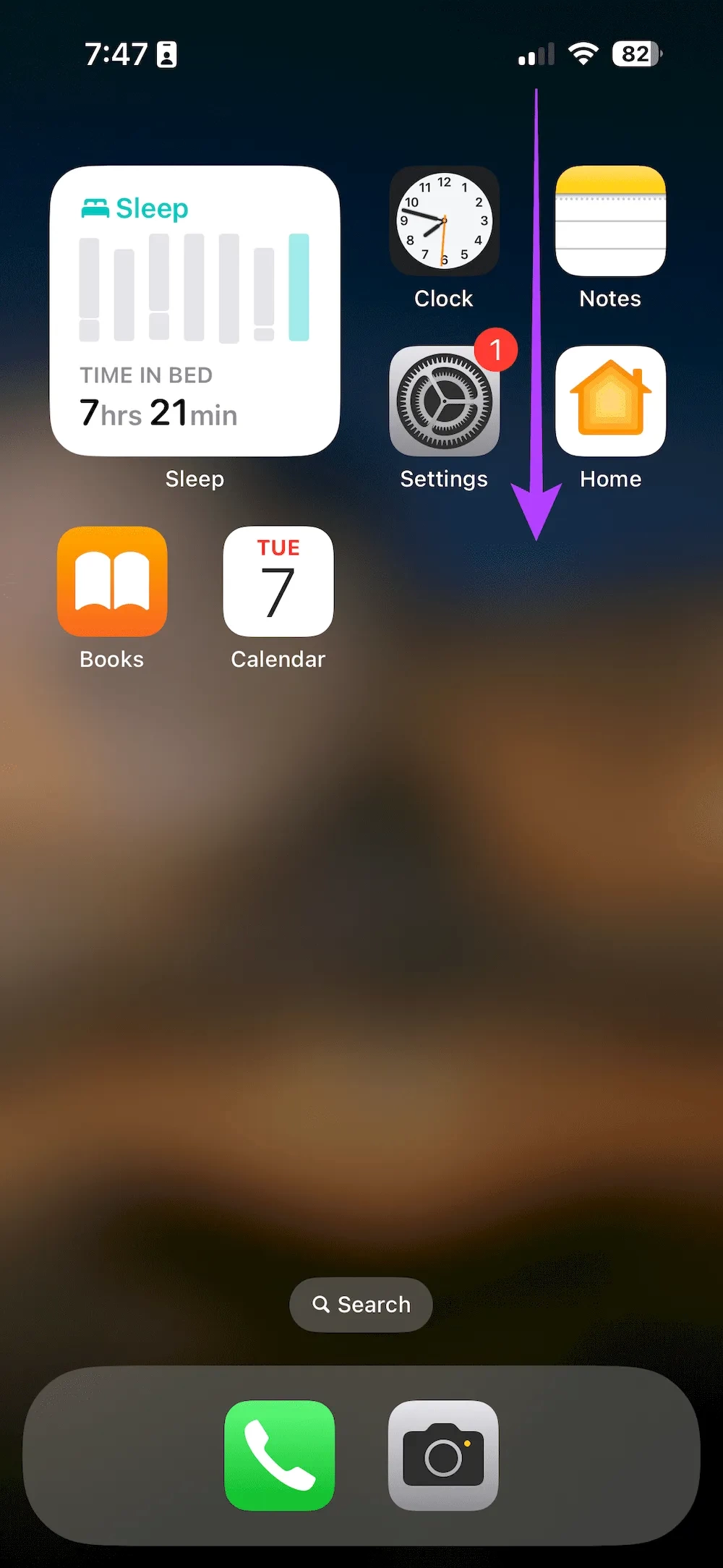 حل مشکل شمارش نادرست قدمها در اپل واچ با 3 روش
حل مشکل شمارش نادرست قدمها در اپل واچ با 3 روش  دلایل پیکسلی شدن متن در فتوشاپ و روشهای رفع آن
دلایل پیکسلی شدن متن در فتوشاپ و روشهای رفع آن  لیست قیمت لپ تاپ + مشاوره تخصصی رایگان برای خرید | بروزرسانی: 25 بهمن
لیست قیمت لپ تاپ + مشاوره تخصصی رایگان برای خرید | بروزرسانی: 25 بهمن  #کمک_مومنانه (1)
#کمک_مومنانه (1)  با خاصترین و متفاوتترین گوشیهای بازار ایران آشنا شوید
با خاصترین و متفاوتترین گوشیهای بازار ایران آشنا شوید  سورن پلاس ؛ مشخصات و امکانات محصول جدید ایران خودرو
سورن پلاس ؛ مشخصات و امکانات محصول جدید ایران خودرو  معرفی بهترین فیلمهای تاریخ جهان در هر ژانر
معرفی بهترین فیلمهای تاریخ جهان در هر ژانر  اینها لوازم جانبی پلی استیشن 5 سونی هستند.
اینها لوازم جانبی پلی استیشن 5 سونی هستند.  آموزش نحوه پنالتی زدن در PES 2021 | چگونه پنالتیها را گل کنیم؟
آموزش نحوه پنالتی زدن در PES 2021 | چگونه پنالتیها را گل کنیم؟  این سلاح رباتیک ترسناک، کابوس تانک و خودروهای زرهی است
این سلاح رباتیک ترسناک، کابوس تانک و خودروهای زرهی است  دانلود اینستاگرام Instagram 74.0.0.0.63 - برنامه رسمی اینستاگرام برای اندروید
دانلود اینستاگرام Instagram 74.0.0.0.63 - برنامه رسمی اینستاگرام برای اندروید  10 ترفند در عکاسی ماکرو برای عکاسان مبتدی
10 ترفند در عکاسی ماکرو برای عکاسان مبتدی